 オペレーティング システム用のドライバーとソフトウェア Windows 11、Windows 10 (64 ビット / 32 ビット)
オペレーティング システム用のドライバーとソフトウェア Windows 11、Windows 10 (64 ビット / 32 ビット)
オペレーティング システム用のプリンター ドライバー: macOS 10.13.6 – macOS 14
プリンターモデル: Canon i-SENSYS LBP246dw
プリンタドライバを正しくインストールする プリンタをコンピュータに接続しないでください。まずソフトウェアのインストールを開始します。インストール中、プリンタをコンピュータに接続するタイミングを知らせるメッセージがモニターに表示されます。 画面に「Found New Hardware(新しいハードウェアが見つかりました)」というメッセージが表示されたら、「Cancel(キャンセル)」をクリックし、USBケーブルを取り外します。その後、ソフトウェアのインストールに進みます。ドライバをインストールする際によくある間違いは、USBケーブルを使ってデバイスをコンピュータに接続してからドライバをインストールすることです。この場合、オペレーティングシステムが接続されたデバイスを検出し、独自のドライバをインストールしますが、正しく動作しなかったり、まったく動作しないことがあります。しかし、他のデバイスの中には、オペレーティングシステムがインストールしたドライバで問題なく動作するものもあります。したがって、お使いのデバイス用に特別に作成されたドライバがある場合は、まずこのドライバのインストールを開始し、それからデバイスをコンピュータに接続してください。ドライバーを正しくインストールしなかった場合は、ドライバーをアンインストールし、コンピューターを再起動して、ソフトウェアを再インストールします。
画面に「Found New Hardware(新しいハードウェアが見つかりました)」というメッセージが表示されたら、「Cancel(キャンセル)」をクリックし、USBケーブルを取り外します。その後、ソフトウェアのインストールに進みます。ドライバをインストールする際によくある間違いは、USBケーブルを使ってデバイスをコンピュータに接続してからドライバをインストールすることです。この場合、オペレーティングシステムが接続されたデバイスを検出し、独自のドライバをインストールしますが、正しく動作しなかったり、まったく動作しないことがあります。しかし、他のデバイスの中には、オペレーティングシステムがインストールしたドライバで問題なく動作するものもあります。したがって、お使いのデバイス用に特別に作成されたドライバがある場合は、まずこのドライバのインストールを開始し、それからデバイスをコンピュータに接続してください。ドライバーを正しくインストールしなかった場合は、ドライバーをアンインストールし、コンピューターを再起動して、ソフトウェアを再インストールします。
![]()
Windows オペレーティング システム用のソフトウェア
![]()
オペレーティング システム: Windows 11、Windows 10(64 ビット), Windows 10(32 ビット)
汎用 Plus UFR II プリンター ドライバー V3.20
Canon i-SENSYS LBP246dw : あらかじめプリンターとコンピューターを接続できるように準備してください。プリンターからパッケージを取り外し、カートリッジと用紙を取り付けます。
Windows オペレーティング システム用のソフトウェアのインストール
ファイルをダブルクリックして解凍します。同じフォルダー内に新しいフォルダーが作成されます。新しいフォルダーは圧縮ファイルと同じ名前になります。解凍した Setup.exe ファイルをダブルクリックしてインストールを開始します。

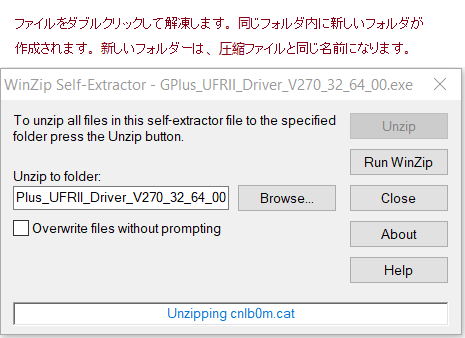
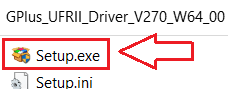
言語を選択し、ソフトウェアのインストールを続行します。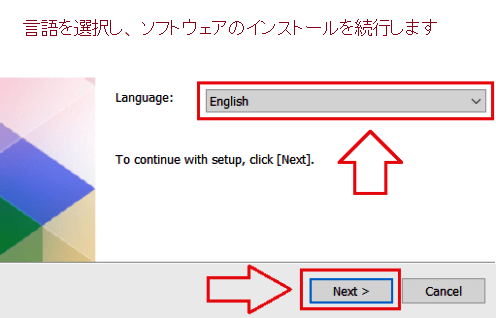 使用許諾契約の条項に同意し、ソフトウェアのインストールを続行します。
使用許諾契約の条項に同意し、ソフトウェアのインストールを続行します。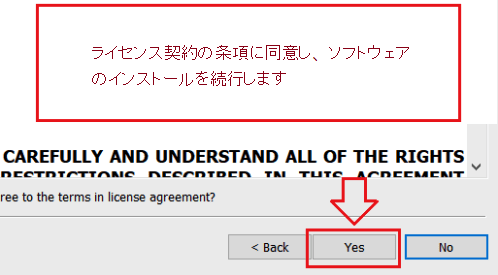 コンピュータへの接続方法を選択し、ソフトウェアのインストールを開始します。
コンピュータへの接続方法を選択し、ソフトウェアのインストールを開始します。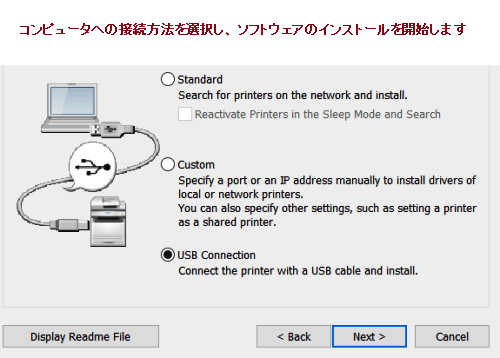 この時点で、プリンターをコンピューターに接続します。
この時点で、プリンターをコンピューターに接続します。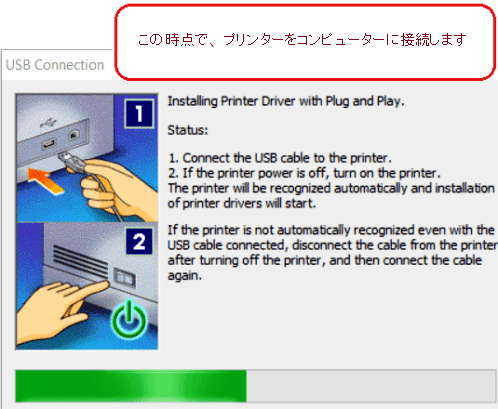
このソフトウェアは、プリンタ ドライバおよびその他のソフトウェアをインストールして、プリンタの全機能を提供するためのものです。
Canon i-SENSYS LBP246dw
![]()
MAC オペレーティング システム用のソフトウェア
オペレーティング システム用のプリンター ドライバー: macOS 10.13.6 – macOS 14
UFR II/UFRII LT Mac用のプリンタードライバーとユーティリティー V10.19.16 [macOS 10.13.6 – macOS 14]
![]()
MAC オペレーティング システム用のプリンター ドライバーをダウンロードする
ファイルバージョン: V10.19.16. ファイルサイズ: 102.51 MB
ファイル名:mac-UFRII-LIPSLX-v101916-02.dmg
次の手順では、圧縮ファイルをダウンロードして解凍する方法を示します。リンクをクリックします。ダウンロードが自動的に開始されます。ファイルはコンピュータのデスクトップに保存されます。ファイルをダブルクリックしてディスク イメージをマウントします。マウントされたディスク イメージをダブルクリックします。フォルダー内のインストーラー ファイルをダブルクリックします。インストールが自動的に開始されます。
Canon i-SENSYS LBP246dw
![]()
Linux オペレーティング システム用のソフトウェア
オペレーティング システム用のプリンター ドライバー: Linux MIPS、Linux ARM、Linux 64 ビット、Linux 32 ビット
UFR II/UFRII LT Linux用プリンタードライバー V5.80
![]()
Linux オペレーティング システム用のプリンター ドライバーをダウンロードする
ファイルバージョン: V5.80. ファイルサイズ: 63 MB
「Canon UFR II/UFRII LT Linux用プリンタードライバー」は、Canon デバイスをサポートする Linux オペレーティング システムのプリンター ドライバーです。 Linux オペレーティング システム用の CUPS (Common Unix Printing System) 印刷システムを使用します。このドライバーをインストールすると、GUI(Graphical User Interface)の設定画面やコマンドラインから、デバイスに内蔵されている機能を利用して印刷できるようになります。
Canon i-SENSYS LBP246dw
Canon i-SENSYS LBP246dw プリンターの説明: 印刷速度: 最大 42 ppm (レター)。初回印刷時間:約30分4.9秒(レター)。印刷解像度: 最大 1200 x 1200 dpi。印刷メモリ: 1 GB (RAM)。プリンタ言語:UFR II、PCL5/6、Adobe PostScript 3。 ネットワークセキュリティ:認証規格:部門別ID認証。ネットワーク規格:TLS1.3、IPSecサポート、IEEE 802.1X認証、SNMPv3、IPアドレスフィルタリング、ネットワークアプリケーション機能のON/OFF設定、ジョブログ隠蔽機能、プリンター記憶メディアへのアクセス制限、起動時のシステム検証。接続: USB 2.0、高速、10/100/1000 Base-T イーサネット (ネットワーク)、Wi-Fi 802.11b/g/n、WiFi 直接接続。オペレーティング システム: Windows 10 / Windows 11 / Windows Server 2012 / Windows Server 2012 R2 / Windows Server 2016 / Windows Server 2019 / Windows Server 2022 / macOS 10.13 (またはそれ以降)。用紙収容量:標準:ペーパーカセット250枚、スタックバイパス100枚(多目的トレイ)、オプション:ペーパーカセット550枚(カセットユニット・AH1)。最小/最大用紙サイズ: 標準/オプション カセット: 最小。最大 4.1 フィート x 5.8 フィート。 8.5フィート×14フィート。スタックバイパス(多目的トレイ):最小。最大 3 フィート x 5 フィート8.5フィート×14フィート。 USBダイレクトプリント:JPG、TIFF、PDF。表示パネル: 5 ライン LCD。印刷量: 750 ~ 4,000 RMPV (推奨月間印刷量)。消費電力: 約: 1180 W (最大)、6 W (スタンバイ)、0.1 W (スリープモード)。
最終更新日: 11月 22, 2023 記事の著者 DriverAsia




コメントを残す